모든 프로그램을 자세히 보시면 v.12.3.4 이거나 v.20.155.2 와 같은 버전이 업데이트 되는 것을
확인하실수 있습니다. 지금 사용하는 윈도우10도 당연히 버전이 존재하는데 최신의 상태를 유지하시는
것이 당연히 좋은데, 보안을 위해서도 해야하는 작업중에 하나 입니다. 다소 귀찮더라도 업데이트는
해주시는 것이 좋습니다. 오늘은 윈도우10 최신 업데이트 하는 방법에 소개해드리겠습니다.
현재 자신의 윈도우10 버전이 궁금하시다면 이전의 윈도우 버전 확인 하는 방법 입니다.
2020/12/15 - [OS/Windows] - [Windows] 윈도우10 업데이트 버전 확인하기
[Windows] 윈도우10 업데이트 버전 확인하기
윈도우10 안에 있는 어떤 기능을 지원하는지 알아보려면 자신의 컴퓨터에 설치되어 있는 운영체제 윈도우10의 버전 정보를 알아야 합니다. 버전이 낮아서 사용을 못하면 업데이트를 하기 위해서
next-trips.tistory.com
윈도우10 최신 버전으로 업데이트 하기

1. 왼쪽 하단의 왼도우 아이콘를 클릭 후에 설정 메뉴를 클릭합니다.
윈도우 + I 키를 누르셔도 동일합니다.

2. Windows 설정에서 '업데이트 및 복구' 메뉴를 클릭합니다.

3. 업데이트 및 보안을 클릭하시면 Windows 업데이트 메뉴에서 빨간색 네모 부분에서 업데이트 가능한 윈도우 버전이 있는지 확인이 가능합니다. 만약 최신 상태의 버전이 설치 되어 있다면 다운로드가 아닌 업데이트 확인이라는 버튼이 있습니다.

위의 사진과 같이 최신의 버전일 경우 업데이트 확인 버튼이 나타납니다. 더욱 최신 버전이 있는지 한번 클릭하여 확인해주시고 동일한 최신버전이라고 나오는지 확인합니다.
업데이트 기록 보기
업데이트 기록은 동일 화면에서 '업데이트 기록 보기'에서 확인 가능합니다.

패치 내용을 확인한 경우 업데이트 기록을 통해서 자동으로 패치가 되었는지 확인해 볼 수 있습니다.

업데이트 기록 상세 페이지에서 언제 무엇이 설치 되었는지 확인할 수 있습니다. 그리고 만약 사용하던 기능이 없어졌다면 업데이트 제거를 통해서 원상복구도 가능합니다.

업데이트 제거를 클릭하시면 제어판이 나오는데, 방법은 자신이 제거를 원하는 프로그램을 더블 클릭하시면 제거 여부를 묻는 팝업창이 뜹니다. 그럼 그 팝업 창에서 예를 눌러서 삭제를 하시면 됩니다.
업데이트 일시 중지

업데이트를 언제까지나 안할수는 없습니다. 잠시 동안 중지할 수 있는 기간은 최대 35일까지 미룰수 있는데,
현재는 기본으로 설정 되어 있는 7일이고 고급 설정으로 가면 최대 35일까지 중지 할 수 있습니다.
하지만 보안이나 여러 환경을 생각해 업데이트는 해주시는 것이 좋습니다.
사용 시간 변경
사용시간은 사용자가 컴퓨터를 사용하는 시간을 의미 합니다. 이 시간대에 업데이틀르 하지 않는다는 의미로 업데이트관해서 방해금지 정도로 이해하셔도 무방합니다.
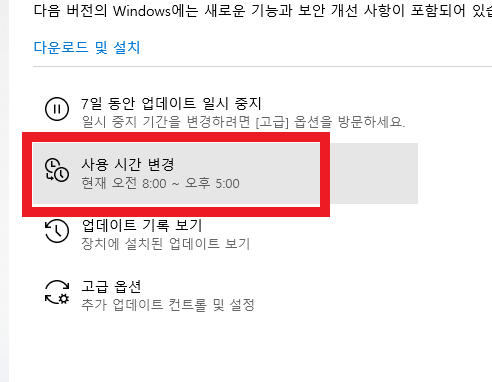
사용 시간 변경을 클릭하셔서 시간 설정을 변경 할수 있습니다.
오늘은 윈도우10 최신버전으로 업데이트하는 방법과 관련 설정에 대해 알아보았습니다.
오늘 하루도 웃음 가득한 일이 생기셨으면 좋겠습니다.
'OS > Windows' 카테고리의 다른 글
| [Windows] 윈도우10 그래픽카드 메모리 VRAM 확인하는 방법 (0) | 2020.12.18 |
|---|---|
| [Windows] 윈도우10 디스플레이 텍스트 크기 조정하는 방법 (0) | 2020.12.17 |
| [Windows] 윈도우10 업데이트 버전 확인하기 (0) | 2020.12.15 |
| [Windows] 컴퓨터 최적화 고클린(GoClean) (0) | 2020.12.15 |
| [windows] 윈도우10 드라이버 설치 3DP Chip / Net (0) | 2020.12.14 |




댓글